I markers sono posizioni speciali che vengono memorizzate nel database della App. Oltre che una posizione, potete memorizzare un nome, una descrizione, un colore/simbolo and una foto relativa al marker.
Creare un marker
E' possibile creare un nuovo marker in 3 modi:
- "tenendo premuto" sulla mappa, questo farà "cascare" un marker
in quella posizione.
NOTA: questa possibilità è presente solo sui dispositivi Apple. - facendo un tocco sulla mappa, compare un finestra di pop-up
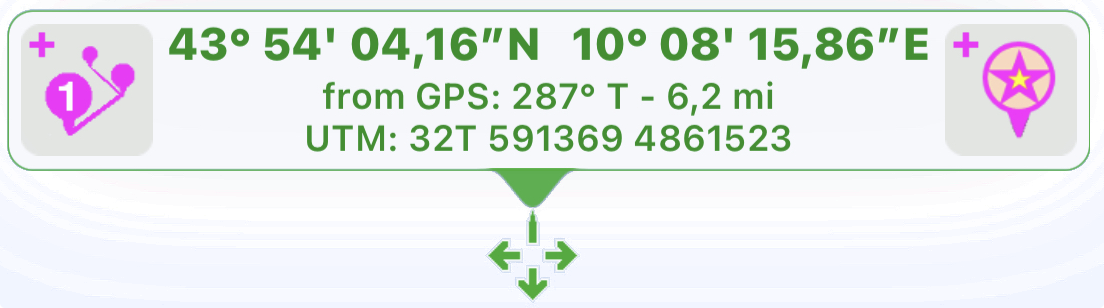 , selezionando il bottone di destra nella finestra
, selezionando il bottone di destra nella finestra  sarà creato un nuovo marker in quella posizione (è possibile muovere il cursore prima di creare il marker).
sarà creato un nuovo marker in quella posizione (è possibile muovere il cursore prima di creare il marker). - toccando l'icona della macchina fotografica
 (in alto a destra sulla mappa) permetterà di fare una nuova foto ed automaticamente inserire un marker nella posizione attuale del GPS a cui sarà collegata la nuova foto.
(in alto a destra sulla mappa) permetterà di fare una nuova foto ed automaticamente inserire un marker nella posizione attuale del GPS a cui sarà collegata la nuova foto.
NOTA: se si fanno delle foto da dentro la app Terra Map, una copia della foto sarà comunque salvata nella Galleria del dispositivo.
NOTA: se state usando la versione free della app (non avete acquistato l'abbonamento PRO), potete salvare al massimo 3 markers.
Informazioni del marker
Toccando un marker sulla mappa si aprirà una finestra di pop-up 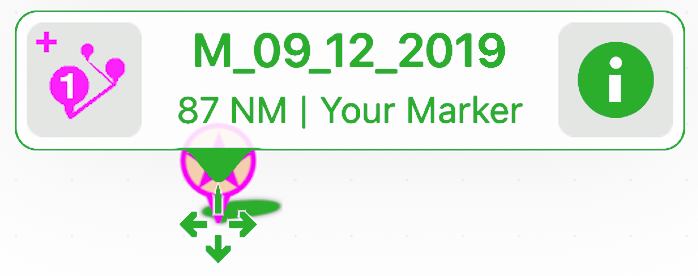 , da cui sarà possibile (tasto di sinistra) iniziare una nuova rotta a partire dal marker
, da cui sarà possibile (tasto di sinistra) iniziare una nuova rotta a partire dal marker ![]() oppure aprire la pagina delle informazioni del marker
oppure aprire la pagina delle informazioni del marker ![]() .
.
NOTA: toccando il nome del marker nel centro della finestra (o qualsiasi altra finestra simile) si aprirà una pagina con l'elenco di tutti gli oggetti di mappa vicini al punto toccato. Vedere le Informazioni mappa per maggiori dettagli.
La pagina seguente contiene tutte le informazioni del marker e potrete effettuare alcune azioni.
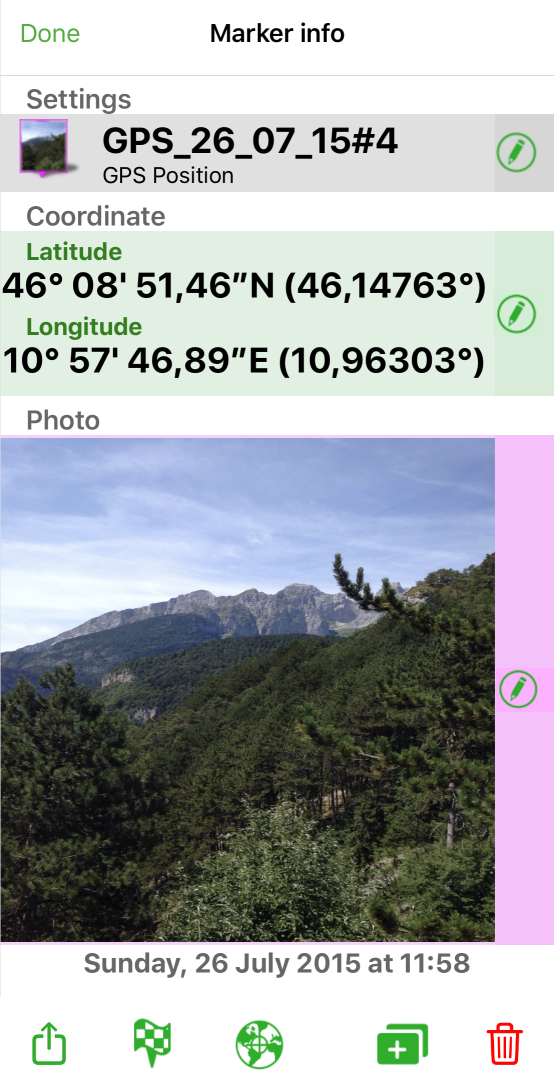
- Aprire la pagina delle Impostazioni (toccando il bottone
 della prima sezione): quì si possono cambiare il nome, la descrizione, l'icona e la visibilità del marker.
della prima sezione): quì si possono cambiare il nome, la descrizione, l'icona e la visibilità del marker. - Vedere le Coordinate del marker ed eventualmente cambiarle (e così spostando il marker) tramite il bottone
 della seconda sezione.
della seconda sezione. - Vedere la Foto collegata con il marker (se esiste). E' possibile aggiungere o cambiare la foto collegata tramite il bottone
 della terza sezione che apre la pagina della Foto. In questa pagina potete scattare una nuova foto o caricarne una dalla Galleria.
della terza sezione che apre la pagina della Foto. In questa pagina potete scattare una nuova foto o caricarne una dalla Galleria.
Tramite il menu in basso è possibile:
- condividere
 il marker in formato GPX o KMZ: sarà possibile condividere in molti modi (es. GEC Account, eMail, altre app, ...), consultate la pagina di Condivisione per ulteriori dettagli;
il marker in formato GPX o KMZ: sarà possibile condividere in molti modi (es. GEC Account, eMail, altre app, ...), consultate la pagina di Condivisione per ulteriori dettagli; - goto
 al marker, permetterà di avere il marker come destinazione;
al marker, permetterà di avere il marker come destinazione; - centrare
 la mappa sul marker: tramite questo bottone si chiuderà la pagina e la mappa sarà spostata con il marker al centro;
la mappa sul marker: tramite questo bottone si chiuderà la pagina e la mappa sarà spostata con il marker al centro; - duplicare
 il marker: creerà un nuovo marker con le stesse informazioni di quello attuale.
il marker: creerà un nuovo marker con le stesse informazioni di quello attuale. - cancellare
 il marker.
il marker.
Foto geo-referenziate
È possibile fare delle foto collegate ad una posizione geografica in ogni momento.
Selezionate il bottone ![]() nella parte in alto a destra della mappa oppure selezionate il bottone
nella parte in alto a destra della mappa oppure selezionate il bottone ![]() relativo alla foto nella pagina di dettaglio del marker (vedi sopra).
relativo alla foto nella pagina di dettaglio del marker (vedi sopra).
Se usate il primo metodo (con il bottone della macchina fotografica) create anche un nuovo marker che conterrà la foto appena scattata e le coordinate della posizione GPS.
NOTA: la posizione GPS utilizzata sarà quella del momento in cui premete il tasto "Usa la foto" nella pagina della macchina fotografica.




